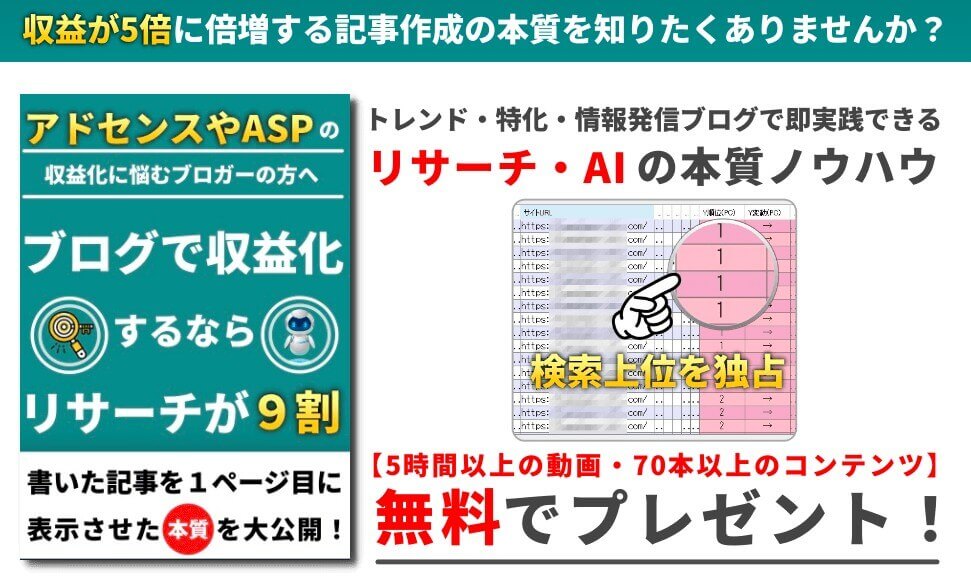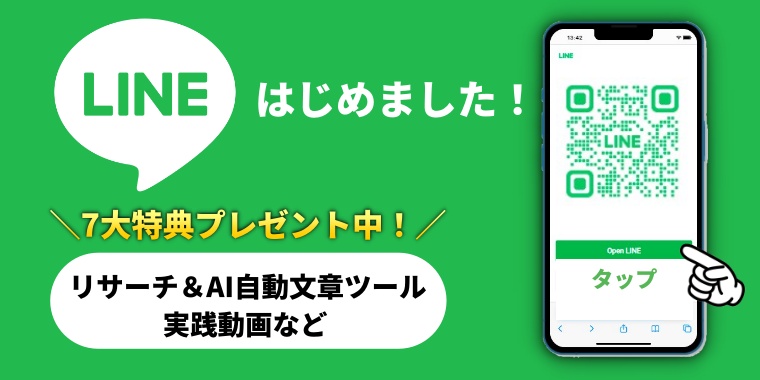ChatGPTを利用すると文章の生成や翻訳、アイディアなどさまざまなビジネスに活用できます。さらに、他のツールと連携することで機能の拡大を行うことができます。
例えば、Google Chromeの拡張機能との連携もその1つです!すでにChatGPTを使っている方は、Google Chromeの拡張機能と連携しているでしょうか?
もし連携していても、下記のような悩みや問題があって困っていませんか?
- 作業を効率化できるGoogle Chromeの拡張機能を知りたい!
- すでに使っているけど便利なものを知りたい!
- アッと驚くGoogle Chromeの拡張機能を知りたい!
ChatGPTと連携できるGoogle Chromeの拡張機能は、多岐に渡ります。作業を効率化できるものからプロンプト(ChatGPTへの質問や指示など)が充実した機能など、実にさまざまです。
この記事では、数あるGoogle Chromeの拡張機能のなかでも、ChatGPTの作業を超効率化できるものだけを5つに厳選して紹介しています。
もし気になるGoogle Chromeの拡張機能があれば、あなたのデバイスにインストールしてみて下さい。きっと、あなたの作業を超効率化してくれるに違いありません。

ChatGPTはGoogle Chrome拡張機能と連携が可能!
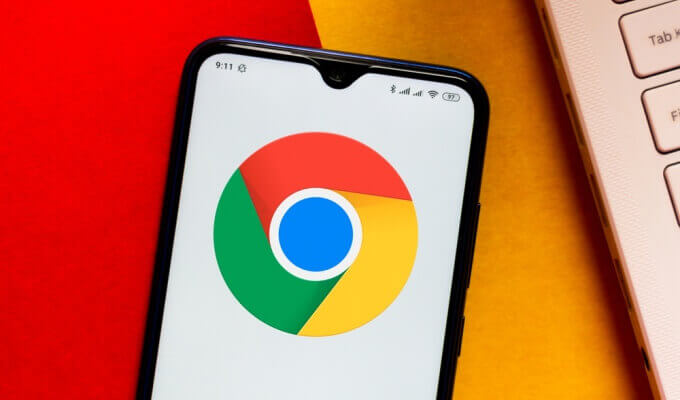
ChatGPTは単体でも十分使えるツールなのですが、Google Chromeの拡張機能と連携することで、機能が数倍に拡大します。
連携といっても、とても簡単です。Chrome ウェブストアにアクセスして頂き、検索窓にキーワードを入力するだけで、お目当ての拡張機能を見つけることができます。
あとは、「Chromeに追加」というボタンをクリックすれば、あなたのデバイス(パソコンなど)に拡張機能がインストールされます。
一度、インストールされればいつでも拡張機能が使える状態になります。(自分でアンインストールしない限りは利用可)

【ChatGPTを超効率化】Google Chrome拡張機能おすすめ5選!

ChatGPTに関連するGoogle Chromeの拡張機能は多数あります。そのなかでも、ここでは作業を超効率化できるものだけを、5つ厳選してみました。
- ChatGPT Ctrl+Enter Sender
- Voice Control for ChatGPT
- Superpower for ChatGPT
- AI Prompt Genius
- Merlin AI powered by ChatGPT API

ChatGPT Ctrl+Enter Sender
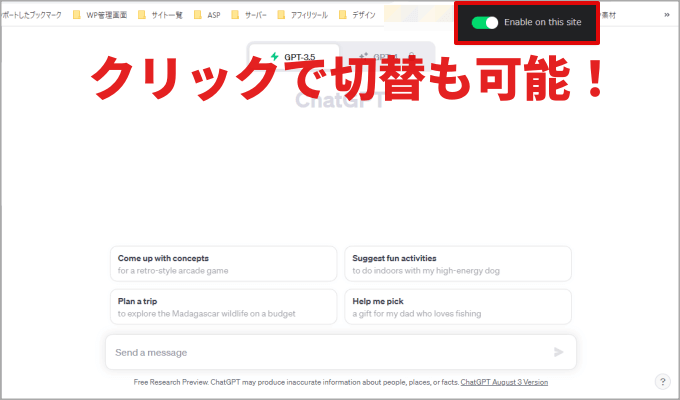
「ChatGPT Ctrl+Enter Sender」は、プロンプトの誤送信を防止できる拡張機能になります。
ChatGPTを使いはじめたばかりの頃は、まだ使い方に慣れていないため、漢字の変換や改行の際についつい「Enter」を押してしまい誤送信を連発します!
ChatGPTあるあるの1つなのですが、この誤送信を防止できるのが「ChatGPT Ctrl+Enter Sender」です。
使い方はとても簡単です!拡張機能をインストールするだけでOK!すると、「Enter」を押しても誤送信が防止されます。

【参考】ChatGPT Ctrl+Enter Senderのインストールはこちら
Voice Control for ChatGPT
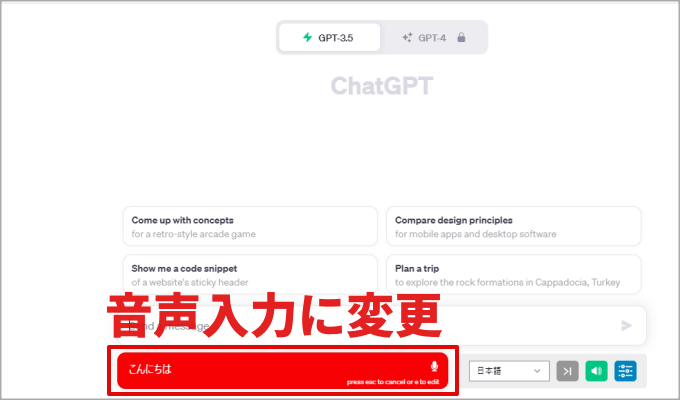
「Voice Control for ChatGPT」は、プロンプト(質問や指示など)はもちろん回答をすべて音声に変更することができる拡張機能です。
拡張機能をインストールすると、マイクを使うことで音声入力ができるようになります。マイクで話した内容がそのまま文字に変換されるため、自分で文字を打つ必要もありません。
特に文字入力が苦手な方や文字を打つのが遅い方にとっては、作業効率を爆上げする拡張機能になります。
言語に関しても、日本語はもちろん英語や中国語、フランス語、スペイン語など主要言語に対応しています。

-

-
【ChatGPTの音声エラー表示】入力や出力ができない原因と対処法
ChatGPTは文字入力だけでなく音声入力にも対応しているため、Web制作作業の効率化や英会話をはじめとする語学学習にも、活用することができます。 しかし、いざ音声入力や音声出力に設定変更すると、エラ ...
続きを見る
【参考】Voice Control for ChatGPTのインストールはこちら
Superpower for ChatGPT
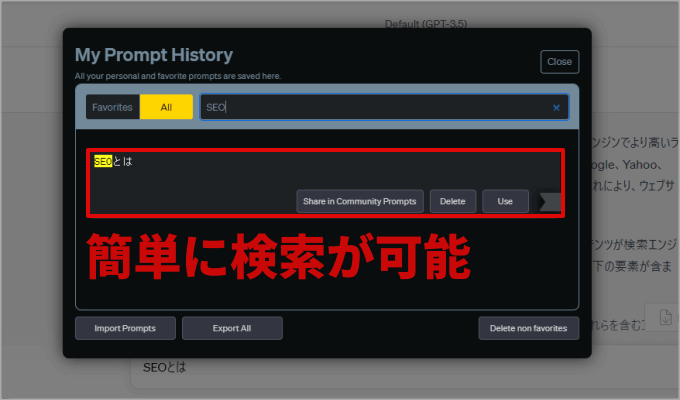
「Superpower for ChatGPT」は、過去のプロンプトの検索やお気に入りのプロンプトがあれば、整理してフォルダで管理することができる拡張機能です。
例えば、気になるプロンプトがあれば検索窓にキーワードを入力するだけで一発で判明!すぐに発見できます。フォルダの作成に関しても、1つずつカラーなども変更できるため、種類ごとに整理も可能です。
さらに、Superpower for ChatGPTではChatGPT利用者のプロンプトも利用できます。プロンプトはすでにテンプレート化されているため、ジャンルの中から自分が使用したいプロンプトを1つ選択するだけでOKです。
この使い方に関しては、他の拡張機能の「AIPRM for ChatGPT」と似たような感じになります。

【参考】Superpower for ChatGPTのインストールはこちら
AI Prompt Genius
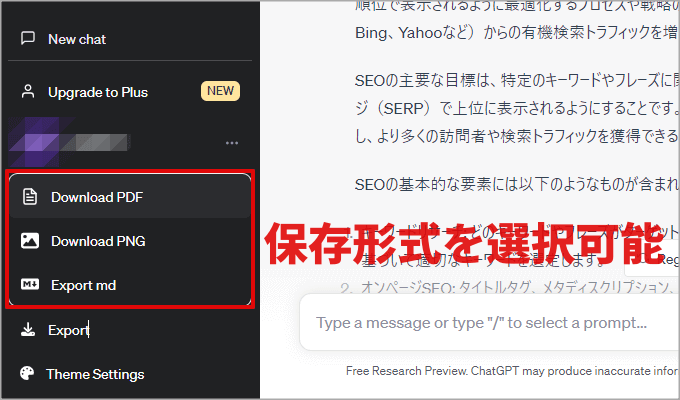
「AI Prompt Genius(旧:ChatGPT Prompt Genius)」は、作成したプロンプトをPDFや画像形式で保存することができます。
拡張機能をインストールするとExportというボタンが出現するため、あとはクリックするだけで好みの形式で保存できる拡張機能です。
例えば、画像形式で保存すればChatGPTのやりとりが一覧で表示されます。ブログなどにプロンプトなどを紹介したい時は、保存した画像を設置するだけで、コンテンツとして利用できます。

【参考】AI Prompt Geniusのインストールはこちら
Merlin AI powered by ChatGPT API
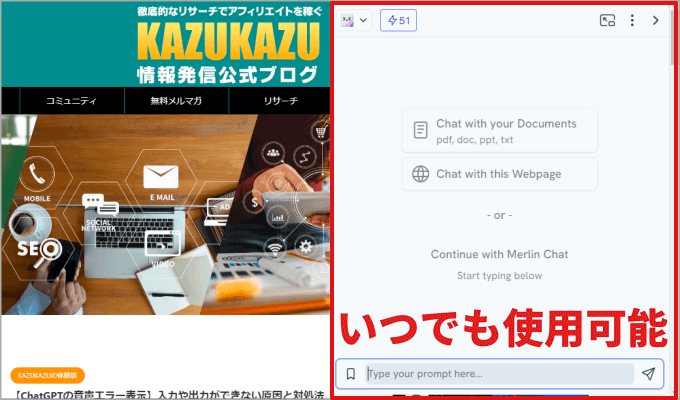
「Merlin AI powered by ChatGPT API」は、さまざまブラウザのWeb上でもChatGPTを利用できる拡張機能です。
ブラウザのWeb上でで利用できる拡張機能というと、ChatGPT for Googleが最も有名ですが、この拡張機能はGoogle専用の拡張機能になります。
しかし、このMerlin AI powered by ChatGPT APIはGoogleだけでなくBingもOK!その他にも複数のブラウザに対応できる優れものです。
さらに、ボタン1つで最新の情報も反映できる機能も搭載されているため、WebChatGPTと同じ使い方ができます。

【参考】Merlin AI powered by ChatGPT APIのインストールはこちら
ChatGPTは他のプラットフォームと連携が拡大中!

ChatGPTは、Google Chromeの拡張機能以外にも他のプラットフォームと連携ができます。
例えば、ChatGPT WriterをインストールすればGmailをはじめとしたメールアプリと連携され、サンプル文章の作成や返信なども可能になります。
他にも、YoutubeDigestをインストールするとYouTubeとの連携、ChatGPT to notionをインストールするとNotionと連携が可能になり、それぞれ単体では利用できなかった機能が、ChatGPTと連携することで新たな使い方も可能になります。
今のところChatGPTと他のツールとの連携は一部ですが、今後は連携できるツール数の増大、それに合わせて機能や使い方も大幅に拡大すると予想され、ますます作業の効率化が期待できそうです。
ChatGPTプラグインも利用可能
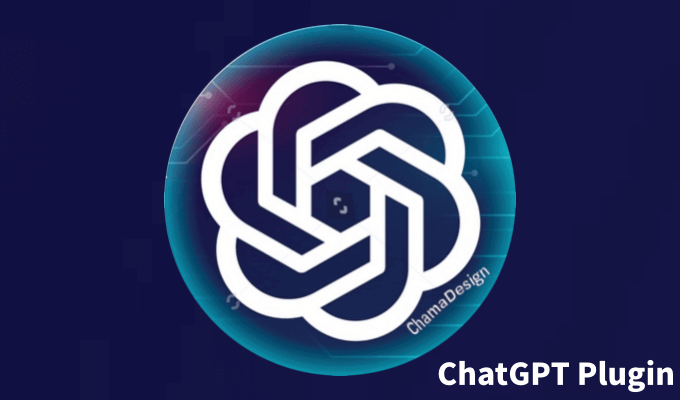
ChatGPTの有料プラン(ChatGPT Plus)に加入すると、ChatGPTプラグインも利用できます。こちらは無料プランでは利用できないだけあって、高機能なプラグインが多数揃っています。(日々増加中)
特に他のプラットフォームとの連携がしやすく高品質なプロンプトを利用できることが、最大の魅力です。そのため、作業の効率化はもちろんビジネスにも応用しやすいです。

- 設定画面の「Settings&Beta」をクリック
- 「Beta features」から「Plugins」をオン
- チャット画面の「GPT-4」から「Plugins」のモデルを選択
- 「Plugin store」を選択してから、「OK」をクリック
まとめ
ChatGPT単体でも文書の生成や翻訳、アイディアなどを行うことができますが、Google Chromeの拡張機能をインストールすることで機能が拡大!そして、作業も大幅に効率化することができます。
さらに、Google Chromeの拡張機能以外にも他のプラットフォームとの連携が可能です。他にも、ChatGPTの有料プラン(ChatGPT Plus)に加入することで、ChatGPTプラグインの利用も可能になります。
このように他のツールと連携すると、ChatGPT単体ではできなかった機能やさらに作業の効率化も可能になります。そして、新たな使い方が日々創造され、今後は、ますます便利な世の中になりそうです。